미드저니 AI 활용법: 회원가입부터 명령어 입력까지 한 번에 정리!
미드저니(Midjourney)는 인공지능을 활용하여 독창적인 이미지를 만들어 냅니다. 창의적인 아이디어를 시각적으로 구현하고 싶은 디자이너, 아티스트, 일반 사용자 모두에게 매력적인 이 서비스는 간단한 회원가입과 명령어 입력만으로 누구나 쉽게 AI 그림을 생성할 수 있습니다. 본 가이드에서는 미드저니의 기본 사용법부터 회원가입, 명령어 입력 방법, 다운로드 및 커뮤니티 활용까지 자세히 안내해 드립니다.
미드저니(Midjourney) AI 그림 사이트 사용법 | 다운로드(모바일,PC) , 명령어 입력 후 결과물 출력하기

| ▣ 목록 (LIST) ▣ |
1. 미드저니(Midjourney) AI 사이트 접속하기
2. 무료 미드저니(Midjourney) 회원 가입하기
3. 미드저니(Midjourney) 채팅창 명령어 사용법
4. 미드저니(Midjourney) 모바일, PC 다운받기 | MacOS, Windows, Linux, Apple iOS, Andriod
5. 미드저니(Midjourney) Community Showcase 확인하기
1. 미드저니(Midjourney) AI 사이트 접속하기
미드저니는 인공지능 AI를 사용하여 이미지를 분석하고 개선할 수 있습니다.
원하는 스타일, 색상, 텍스처 등을 선택하고, 미드저니가 그에 맞는 이미지를 생성해줍니다.
미드저니 사용자의 창의력과 표현력을 기반으로 만든 AI 기반으로 커뮤니티에 참여하고 이미지에 대한 피드백을 받고, 다른 사용자의 작품을 감상할 수 있습니다.
특히, 미드저니는 자신의 그림을 클라우드 사용해 저장 및 공유해 이미지 저작권 보호할 수 있습니다.
▪ 미드저니 바로가기
2. 무료 미드저니(Midjourney) 회원 가입하기
(1) 미드저니에 들어가기
(2) 'Join the Beta' 클릭하기
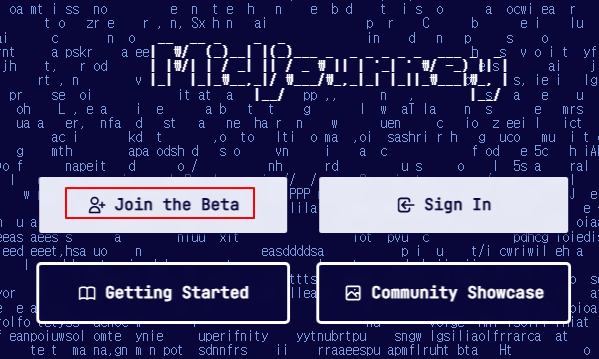
(3) 사용자명 입력한 후 '계속하기' 버튼 클릭하기
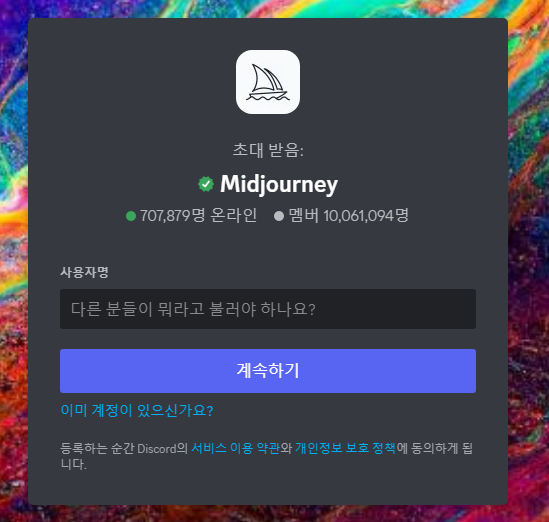
(4) 크롤링 로봇이 아니라는 것 인증하기
 |
 |
 |
(5) 이제 이메일로 인증코드 보냈음을 확인하는 팝업 볼 수 있음

(6) 가입한 이메일을 확인하면 Discord에서 보낸 메일을 확인할 수 있음, 클릭해 메일 열기
(7) '이메일 인증' 클릭하면 됨
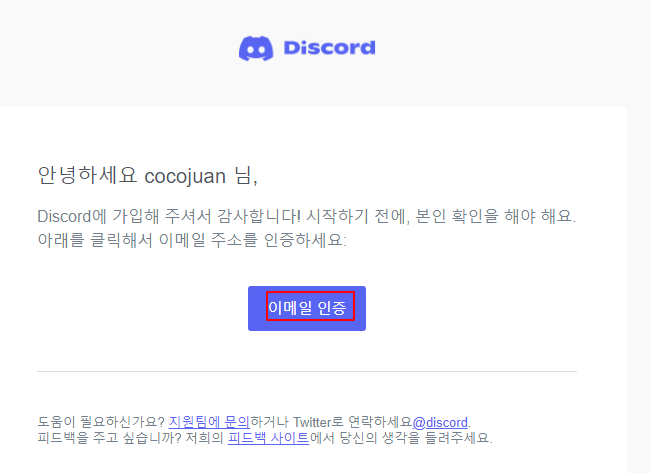
(8) 이제 인증이 완료 됐음을 알 수 있음
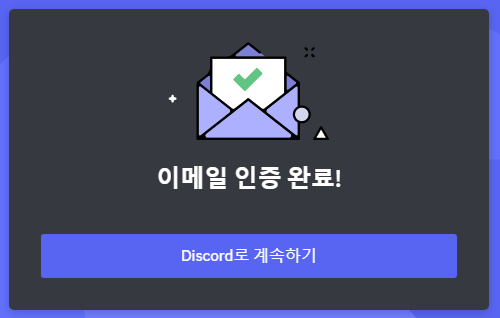
3. 미드저니(Midjourney) 사용하기
(1) 왼쪽 리스트에서 'newbies-숫자' 클릭해 방으로 들어가기
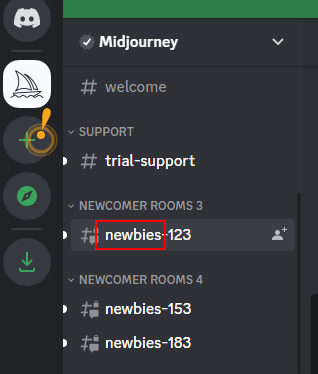
(2) 채팅창에서 '/imagine' 입력하기
(3) prompt가 생성되고 '그려지기 원하는 내용을 입력' | ex) Cat teacher teaches student at school.'
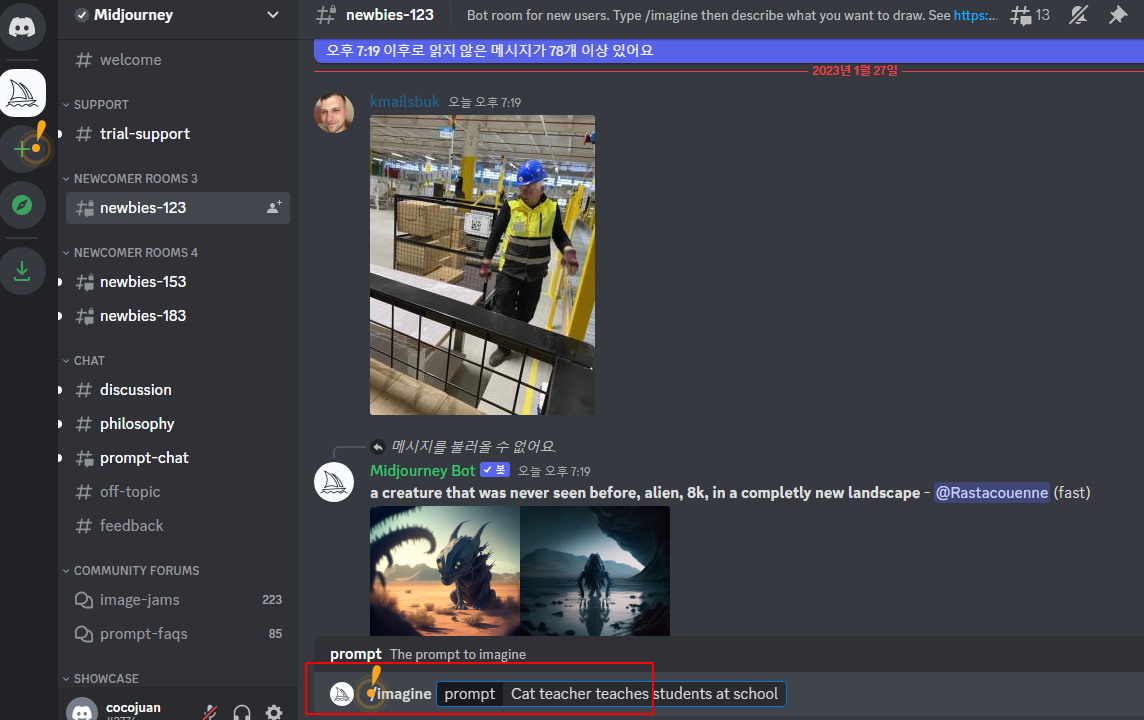
(4) 미드저니의 계약 조건 사항에 동의한다는 'Accept ToS' 클릭하기
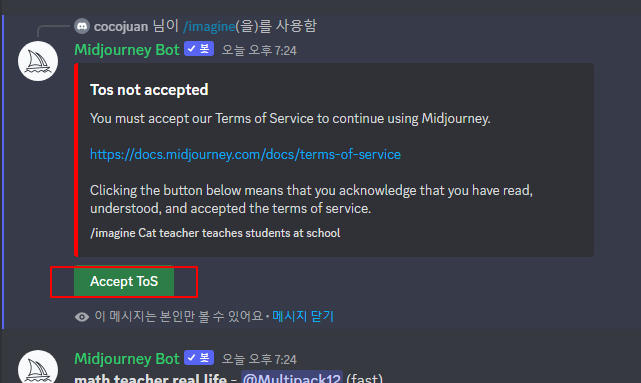
(5) 이제 승인됐다는 팝업을 확인할 수 있음
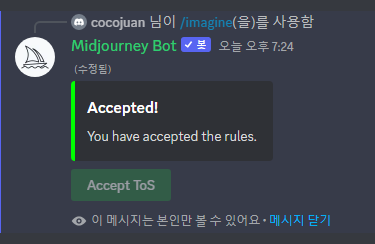
(6) 다시 채팅창에서 '/imagine' 입력하기
(7) prompt가 생성되고 '그려지기 원하는 내용을 입력' | ex) Cat teacher teaches student at school.'
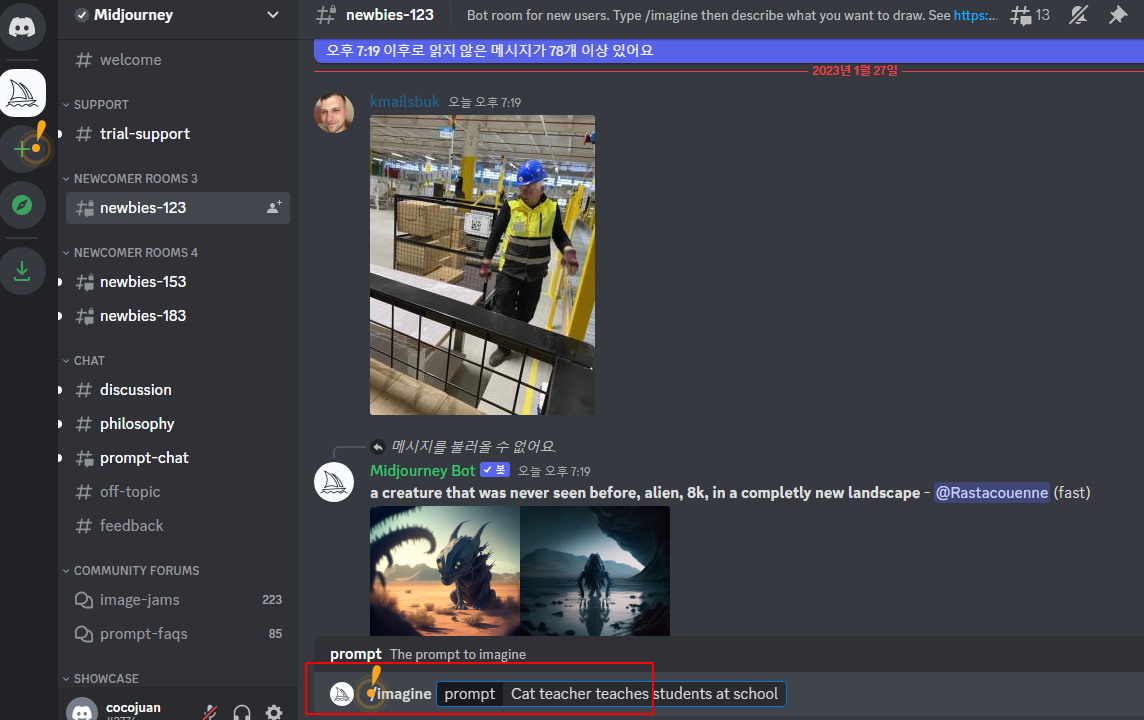
(8) 이제 미드저니가 그리기 시작함
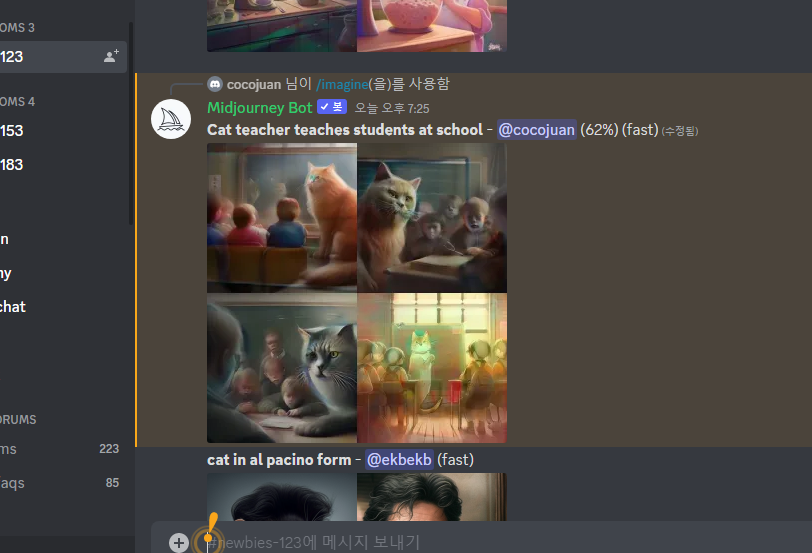
(9) 그림이 잘 그려졌음을 확인할 수 있음

3. 미드저니(Midjourney) 채팅창 명령어 사용법
(1) /imagine prompt 그림 내용 입력 ,-ar 가로:세로 비율
(2) 예제 | /imagine prompt Cat teacher teaches student at school. ,-ar 16:9

4. 미드저니(Midjourney) 다운받기 | MacOS, Windows, Linux, Apple iOS, Andriod
(1) 왼쪽 다운로드 버튼 클릭하기
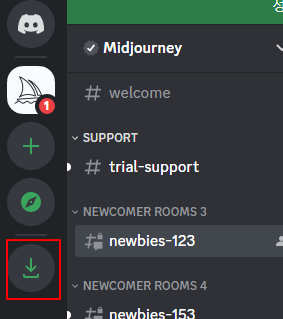
(2) 원하는 종류의 OS를 선택해 다운받으면 됨
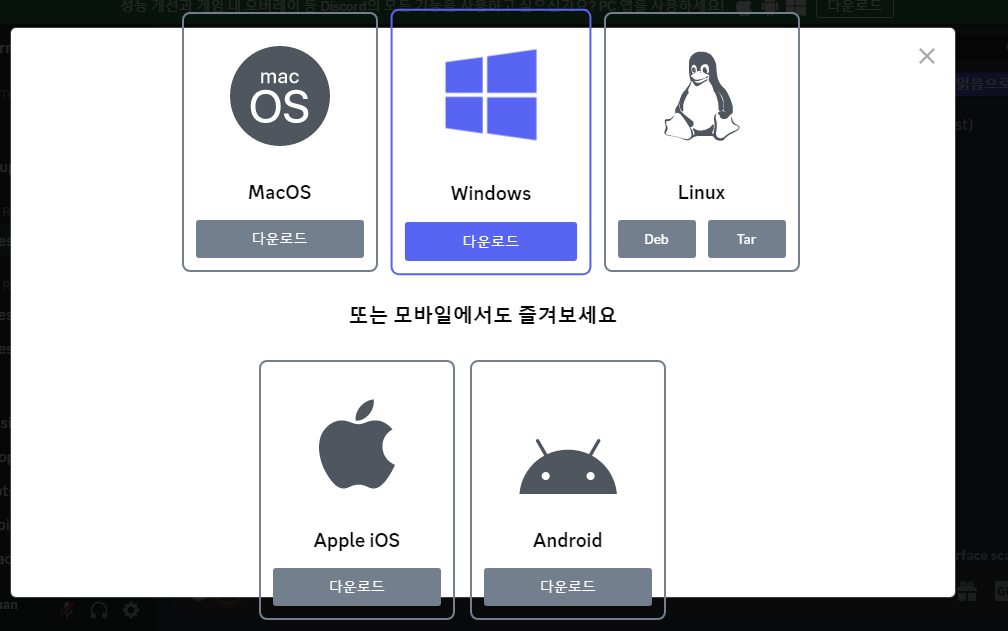
5. 미드저니(Midjourney) Community Showcase 확인하기
- Showcase 바로가기
🔍 미드저니(Midjourney) ShowCase 바로가기
미드저니는 인공지능 기반 이미지 생성 도구로서, 회원가입부터 명령어 입력, 그리고 커뮤니티와의 소통까지 한 번에 경험할 수 있는 혁신적인 서비스입니다. 이 가이드를 통해 미드저니의 기본 사용법과 다양한 기능을 익히고, 창의적인 이미지를 쉽게 만들 수 있습니다.
이상으로 미드저니(Midjourney) 사용법에 대해 알아보았습니다.
미드저니 AI 활용법: 회원가입부터 명령어 입력까지 한 번에 정리!






댓글